0
İnternetin yavaşlamasına ne etki eder?
İnternetim yavaşsa bunu hızlandırabilir miyim?
Modemin internet hızına etkisi var mıdır?
İnternetimi hızlandırmak istiyorum, ne yapmalıyım?
1
16 Mbps'e kadar 100 GB AKK'li bir ADSL sabit internet paketiniz olduğunu düşünün. Ayın başında bile Speedtest ölçümlerinizde alabildiğiniz hız 10 Mbps'i geçmiyor. Normalde teorik olarak en fazla 5-6 Mbps oynaması gerekirken neden böyle olduğunu merak edersiniz. Bunun bir dizi sebepleri vardır. Bu sebepleri 2 başlık altında inceleyelim:
DONANIMSAL SORUNLAR
Öncelikle şunu belirteyim: Ülkemizdeki ADSL başta olmak üzere altyapıların çok büyük bir bölümü Türk Telekom'a (TTNET) aittir. Türk Telekom dışındaki İnternet Servis Sağlayıcıları sadece fiber altyapı konusunda bağımsız çalışabiliyorlar. Onun da sayısı çok az. Eğer binanızda Türk Telekom'un altyapısı varsa ama siz Superonline kullanıyorsanız hizmet konusunda sıkıntı yaşamasanız bile internet kopmalarında (problem altyapıda ise) Superonline hiçbir şey yapmaz. Yani karşınızda muhatap bulamayabilirsiniz. Bu yüzden bulunduğunuz binada hangi sağlayıcının altyapısı varsa oradan internet hizmetini alın. Eğer mahallenizde fiber yoksa ADSL altyapı vardır ve Türk Telekom'dan almanızı tavsiye ederim.
Binamda hangi sağlayıcının altyapısı olduğunu nasıl öğrenirim?
Her internet servis sağlayıcısının web sitesinde sorgulama bölümü bulunur. Adres bilgilerini girerek gerekli sorgulamayı yapabilirsiniz.
Türk Telekom - Kapsama Haritası
Turkcell Superonline - Fiber Nerede?
Buna ek olarak müşteri hizmetlerini arayarak da bilgi alabilirsiniz.
Donanımsal sorunları 2 başık altında inceleyebiliriz:
İnternet kablolarında oluşan arızalar:
Bu çok göreceli bir durum. Bulunduğunuz binaya döşenen kablolarda mı, yoksa ankastreden evinize gelen kablolarda mı sorun olduğunu bilmeniz gerekiyor. Eğer bu işlerden anlamıyorsanız Türk Telekom'a arıza kaydı bırakın, en azından çözmeseler bile problemin kaynağını tespit ederler. Problem iç tesisatta ise bir elektrikçi çağırıp ankastreden evinizdeki modeme yeni bir kablo çektirmeniz gerekiyor. İç tesisat problemleri tamamen müşterinin sorumluluğundadır ve Türk Telekom buna müdahele edemez.
Modemden kaynaklanan sorunlar:
Modemlerde 100 mbps, 300 mbps gibi değerleri görmüşsünüzdür. Bu değerler modemle cihaz arasındaki konuşma hızını ifade eder. ADSL altyapınız varsa en az 300 Mbps gücü olan bir modem tercih etmenizi tavsiye ederim. Sadece hız değil, evinizde internete bağlanan cihaz sayısı fazlaysa modem bunu kaldırmaya da bilir ve sürekli internet bağlantınız kopabilir. Eğer internet olmazsa olmazlarınızdansa modem konusunda paraya kıymaktan korkmayın. Tabi modemin internete etkisi, altyapınızı sağlama aldıktan sonra ortaya çıkar. Anlayacağınız en önemlisi altyapıdır. Altyapı sorunlarını giderdikten sonra modeme yönelin. Altyapınız kötüyse burada bahsettiğim internet hızlandırma önerileri hiçbir işe yaramaz.
Site içi "modem önerileri" arama sonuçları
YAZILIMSAL SORUNLAR
Altyapınızda ve modeminizde hiçbir problem olmadığından eminseniz ve buna rağmen bilgisayarınızdaki internetten verim alamıyorsanız bilgisayarınızda birkaç ayar yapın.
Ağ bağdaştırıcılarını güncellemek
Bilgisayarınızdaki ethernet sürücüsü ve kablosuz sürücüsü her zaman güncel olmalıdır, bu aklınızda bulunsun. Güncellemek için şu adımları takip edin:
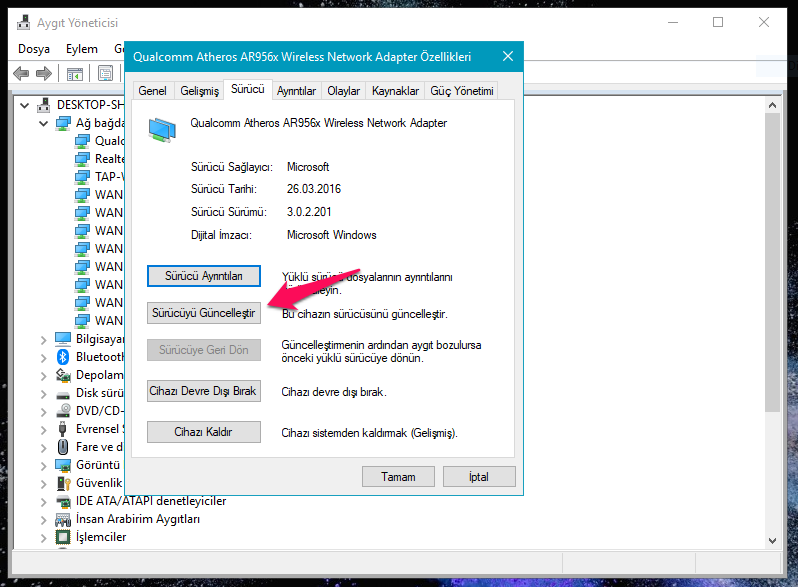
NOT: Eğer sürücü güncelleştirmeleri açık değilse güncel sürücüyü bulmayacaktır. Sürücü güncelleştirmelerinin açık olup olmadığını kontrol edin.
Kontrol etmek için:

Eğer bilgisayarda internetiniz sürücüyü güncelleştirdikten sonra yavaşladıysa, yani güncelleştirmeden önce hiçbir sorun olmayıp güncelleştirdikten sonra sorun oluştuğunu düşünüyorsanız güncelleştirmeyi geri alabilirsiniz.
Güncelleştirmeyi geri almak için:
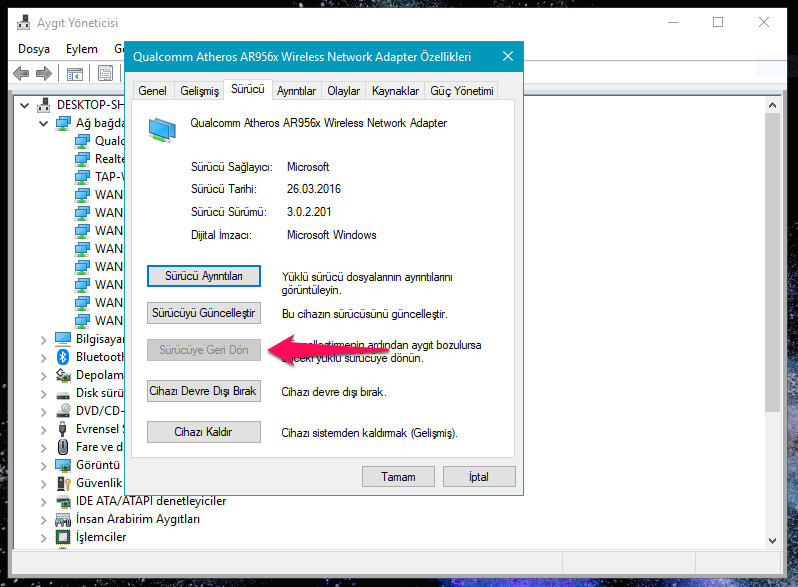
Aygıt Yöneticisinde yapmanız gereken bir şey daha var. Windows güç tasarrufu modunun ağ bağdaştırıcısını kapatmasını engelleyin.
Ağ bağdaştırıcısının kapatılmasını engellemek için:
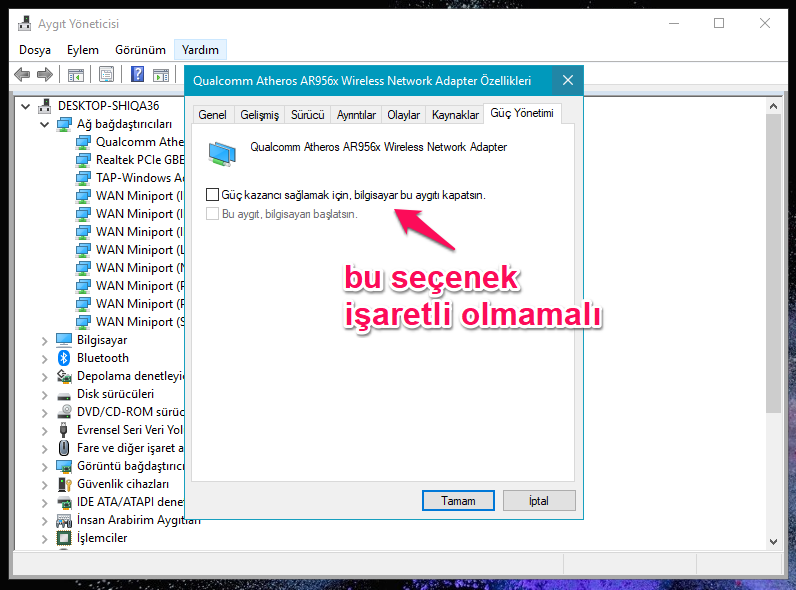
Ayrılabilir bant genişliğini %0 olarak ayarlayın
Yerel Grup İlkesi Düzenleyicisinden (gpedit.msc) Ayrılabilir Bant Genişliğini %0 olarak ayarlayabiliriz.
NOT: Yerel Grup İlkesi Düzenleyicisi, Windows'un Home ve Single Language sürümlerinde bulunmuyor.
Bu değişikliğin geçerli olması için bilgisayarınızı yeniden başlatmanız gerekiyor.
DNS adreslerinizi değiştirin
İnternet Servis Sağlayıcınızın o an size verdiği DNS sunucuları yoğun olabilir veya bir şekilde internet erişiminize olumsuz etki ediyordur. Bu sorunu DNS değiştirerek çözebilirsiniz.
Windows da DNS nasıl değiştirilir?
Android'de DNS nasıl değiştirilir?
iPhone'da DNS nasıl değiştirilir?
En iyi ücretsiz DNS sunucuları hangileridir?
Auto-Tuning ayarını devre dışı bırakın
Komut İstemine (CMD) girip Auto-Tuning ayarını devre dışı bırakabilirsiniz.
Ok yazısını gördükten sonra bilgisayarınızı yeniden başlatın.
Bilgisayarınızı zararlı yazılımlara karşı tarayın
Eğer bilgisayarınızda zararlı yazılım varsa arka planda internetinizi çok yoğun bir şekilde kullanırlar, bu da internetinizin yavaşlamasına sebep olur. Antivirüs programlarıyla bilgisayarınızı tam taramadan geçirin.
Zemana AntiMalware nedir, nasıl kullanılır?
Malwarebytes AntiMalware nedir, nasıl kullanılır?
Emsisoft AntiMalware nedir, nasıl kullanılır?
Site içi "antivirüs önerileri" arama sonuçları
Eğer hala internetinizin yavaş olduğunu düşünüyorsanız ilk başta bahsettiğim altyapı probleminiz hala devam ediyordur. İnternet Servis Sağlayıcınızla görüşerek gerekli çözüm önerileri hakkında bilgi alabilirsiniz.
Cevap yazabilmek için üye girişi yapmalısınız.
Eğer uzmanim.net üyesiyseniz giriş yapabilirsiniz: üye girişi yap
uzmanim.net'e üye olmak çok kolaydır: hemen kayıt ol